Git - Thao tác Xóa
Xin chào các nhà vô địch Git tương lai! Tôi rất vui mừng hướng dẫn các bạn qua thế giới kỳ diệu của các thao tác xóa trong Git. Như một giáo viên khoa học máy tính gần gũi, tôi sẽ đảm bảo rằng chúng ta sẽ giải quyết chủ đề này từng bước, với rất nhiều ví dụ và giải thích lungo đường. Vậy, hãy lấy饮料 yêu thích của bạn, và chúng ta cùng nhảy vào!
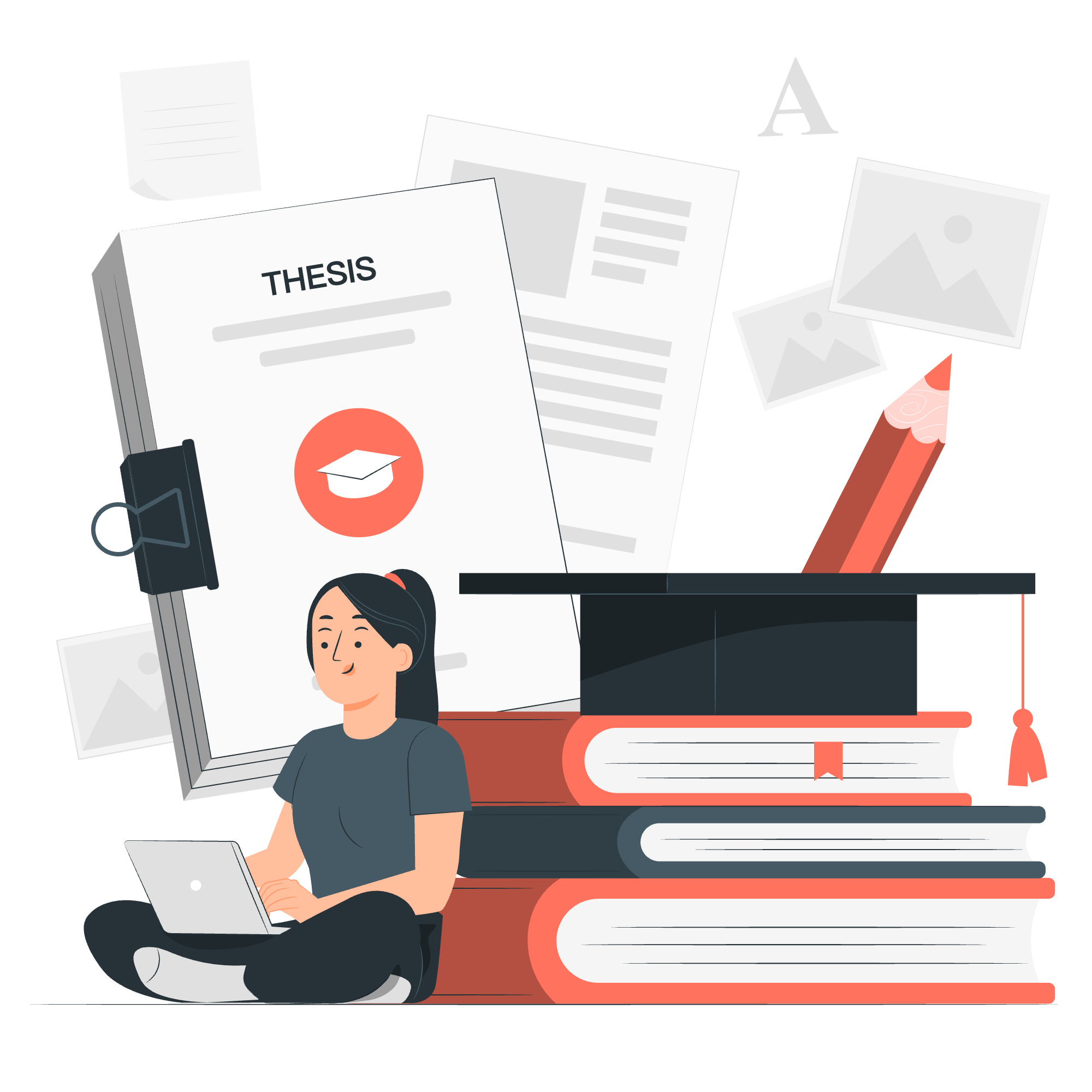
Git Xóa là gì?
Trước khi chúng ta bắt đầu xóa bỏ mọi thứ, hãy hiểu xem Git xóa thực sự có nghĩa là gì. Trong Git, việc xóa không chỉ đơn giản là xóa các tệp khỏi máy tính của bạn. Nó là về việc告诉 Git ngừng theo dõi các tệp nhất định hoặc xóa chúng khỏi lịch sử của kho lưu trữ.
Hãy tưởng tượng Git như một người thư viện cẩn thận theo dõi từng cuốn sách trong thư viện. Khi bạn xóa một thứ trong Git, bạn cơ bản đang nói với người thư viện, "Hey, chúng ta không cần phải theo dõi cuốn sách này nữa!"
Các loại thao tác Xóa trong Git
Có nhiều cách để xóa tệp trong Git, mỗi cách phục vụ một mục đích khác nhau. Hãy cùng khám phá chúng một lần một:
1. Xóa một tệp Local
Đây là hình thức xóa đơn giản nhất. Bạn chỉ cần xóa tệp khỏi thư mục làm việc local của bạn.
rm myfile.txtSau khi chạy lệnh này, myfile.txt sẽ biến mất khỏi thư mục local của bạn. Tuy nhiên, Git vẫn biết rằng tệp này tồn tại. Nó giống như xóa một từ khỏi trang - lề vẫn còn đó!
2. Xóa một tệp và ghi nhận thay đổi
Để告诉 Git rằng bạn muốn xóa một tệp và ghi nhận thay đổi này, bạn cần sử dụng lệnh git rm.
git rm myfile.txtLệnh này thực hiện hai việc:
- Xóa tệp khỏi thư mục làm việc của bạn
- Ghi nhận deletion, chuẩn bị để commit
Nó giống như nói với người thư viện, "Xin hãy loại bỏ cuốn sách này khỏi kệ và cập nhật danh mục."
3. Xóa một tệp đã được sửa đổi
Đôi khi, bạn có thể đã sửa đổi một tệp và sau đó quyết định rằng bạn muốn xóa nó. Trong trường hợp này, bạn cần强制删除:
git rm -f myfile.txtFlag -f có nghĩa là "force". Nó giống như nói với người thư viện, "Tôi biết tôi đã viết lung tung trong cuốn sách này, nhưng xin hãy loại bỏ nó đi!"
4. Loại bỏ một tệp khỏi theo dõi của Git nhưng giữ nó local
Điều này có vẻ phức tạp, nhưng rất hữu ích. Đôi khi bạn muốn Git ngừng theo dõi một tệp, nhưng bạn vẫn muốn giữ nó trên máy tính của mình.
git rm --cached myfile.txtLệnh này loại bỏ tệp khỏi hệ thống theo dõi của Git nhưng không xóa nó khỏi thư mục local của bạn. Nó giống như nói với người thư viện, "Ngừng ghi nhận cuốn sách này, nhưng để nó trên kệ cho tôi sử dụng cá nhân."
Xóa Branches
Bây giờ, hãy nói về việc xóa branches. Branches trong Git giống như các vũ trụ song song nơi bạn có thể thử nghiệm mã của mình mà không ảnh hưởng đến chuỗi chính.
Xóa một Branch Local
Để xóa một branch local, sử dụng lệnh này:
git branch -d branch_nameNếu branch chưa được合并 hoàn toàn, Git sẽ cảnh báo bạn. Nó giống như người thư viện nói, "Bạn có chắc chắn không? Series sách này chưa hoàn chỉnh!"
Để强制删除 một branch, sử dụng:
git branch -D branch_nameNó giống như nói với người thư viện, "Tôi không quan tâm series này chưa hoàn chỉnh, hãy loại bỏ nó!"
Xóa một Branch Remote
Để xóa một branch trên kho lưu trữ remote, sử dụng:
git push origin --delete branch_nameLệnh này告诉 Git để pushing một operation xóa đến kho lưu trữ remote. Nó giống như yêu cầu người thư viện trưởng loại bỏ một cuốn sách từ tất cả các chi nhánh thư viện.
Cách tốt nhất cho các thao tác Xóa trong Git
-
Luôn kiểm tra lại trước khi xóa: Đảm bảo bạn đang xóa đúng thứ.
-
Commit các thay đổi trước các thao tác xóa lớn: Điều này cho bạn một mạng lưới an toàn để dựa vào.
-
Sử dụng
git statusthường xuyên: Lệnh này cho bạn thấy những gì đã thay đổi trong thư mục làm việc của bạn. Nó giống như hỏi người thư viện một bản cập nhật nhanh. -
Cẩn thận với các lệnh强制: Commands với
-fhoặc-Dflags có thể override các kiểm tra an toàn của Git. Sử dụng chúng một cách khôn ngoan! -
Giao tiếp với nhóm của bạn: Nếu bạn đang làm việc trên một dự án chia sẻ, đảm bảo rằng mọi người đều biết về các deletion quan trọng.
Khôi phục từ các deletion ngẫu nhiên
Đừng hoảng hốt nếu bạn đã xóa bỏ điều gì đó ngẫu nhiên! Git có một số tùy chọn khôi phục:
Khôi phục một tệp đã xóa
Nếu bạn vừa xóa một tệp và chưa commit, bạn có thể sử dụng:
git checkout -- myfile.txtLệnh này lấy lại phiên bản cuối cùng đã commit của tệp. Nó giống như hỏi người thư viện lấy lại một cuốn sách bạn vừa trả lại.
Khôi phục một Branch đã xóa
Nếu bạn đã xóa một branch và cần nó quay lại, bạn có thể sử dụng reflog:
git reflog
git checkout -b branch_name SHAReflog giống như日记 bí mật của người thư viện, ghi lại tất cả các hành động gần đây. Bạn có thể sử dụng nó để tìm SHA (định danh duy nhất) của branch đã xóa và tạo lại nó.
Tóm tắt các lệnh Xóa trong Git
Dưới đây là bảng tóm tắt các lệnh xóa chúng ta đã học:
| Lệnh | Mô tả |
|---|---|
rm file.txt |
Xóa tệp local |
git rm file.txt |
Xóa tệp và ghi nhận thay đổi |
git rm -f file.txt |
强制删除 đã sửa đổi tệp |
git rm --cached file.txt |
Loại bỏ tệp khỏi theo dõi của Git nhưng giữ nó local |
git branch -d branch_name |
Xóa một branch local |
git branch -D branch_name |
强制删除 một branch local |
git push origin --delete branch_name |
Xóa một branch remote |
git checkout -- file.txt |
Khôi phục một tệp đã xóa |
Nhớ rằng, với quyền lực lớn đi kèm với trách nhiệm lớn. Các lệnh xóa này là công cụ mạnh mẽ trong bộ công cụ Git của bạn. Sử dụng chúng một cách khôn ngoan, và bạn sẽ quản lý các kho lưu trữ của mình như một chuyên gia trong thời gian ngắn!
Tôi hy vọng hướng dẫn này đã giúp bạn hiểu các thao tác xóa trong Git. Nhớ rằng, thực hành làm cho hoàn hảo, vì vậy đừng ngần ngại thử nghiệm (trong một kho lưu trữ an toàn và riêng biệt, tất nhiên). Chúc may mắn trong việc code, và hy vọng các commit của bạn luôn có ý nghĩa!
Credits: Image by storyset
